
Fejlécek és adatok
A képletek kiváló módja annak, hogy maximalizálja az Excellel végzett munka hatékonyságát. Az Excel beépített képletekkel rendelkezik a pénzügyekhez, az alapvető matematikához, a statisztikákhoz, a logikai kifejezésekhez és egyéb információkhoz. Ha az Excelt használja a számítások elvégzésére, időt takaríthat meg, növelheti a pontosságot, és minimálisra csökkentheti a lehetséges emberi hibákat a táblázatos jelentésekben. A saját Excel képlet testreszabása egyszerű; kövesse az alábbi lépéseket a képletek használatához az Excel-munkalapokon. Miután elsajátította ezeket a lépéseket, elérheti az Excel 2007 függvénybeállításait, és elkészítheti saját képleteit.
1. lépés

Fejlécek és adatok
Töltse ki adatait. A táblázatot egyértelműen fel kell címkézni, hogy az információ könnyen érthető és kategorizálható legyen. Adjon meg egy fejlécsort és/vagy -oszlopot a címkéknek.
A nap videója
2. lépés

Válassza ki a cellát
Válassza ki a cellát a képlet tárolására, és jelölje ki. Kattintson arra a cellára a táblázatban, ahol meg szeretné jeleníteni a képlet számításait.
3. lépés
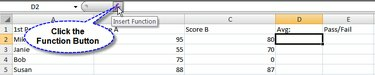
A Funkció gomb
Kattintson a Funkció (fx) gombra az Excel munkalap feletti képletsorban. Ezzel megnyílik egy párbeszédpanel a használni kívánt funkció kiválasztásához.
4. lépés

Válasszon ki egy funkciót
Válassza ki a használni kívánt funkciót. Az Excel 2007 tartalmazza a gyakran használt funkciók listáját, amelyek közül választhat. Vagy használja a felül található keresőmezőt a választások szűkítéséhez.
5. lépés
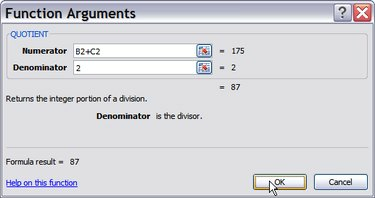
Függvény argumentumok
Adja meg a függvény argumentumait, amelyek a képletre adott válasz kiszámításához használt adatok. A táblázatban lévő cellákat a függvény argumentuma melletti szövegmező jobb oldalán található gombra kattintva jelölheti ki. Ha csak egy számot kell beírnia, írja be a szövegmezőbe. Az Excel 2007 kontextuális segítséget nyújt minden típusú függvényargumentumhoz. Kattintson az "OK" gombra, ha végzett.
6. lépés

Függvény szintaxis
Tekintse meg a funkcióját. A Funkció gomb melletti funkciósáv megjeleníti a függvény szintaxisát. Ez akkor hasznos, ha a jövőben közvetlenül beírja a függvényt.
Figyelem
Ügyeljen a cellájára; győződjön meg arról, hogy a függvény a képlet megfelelő cellájára hivatkozik, különben a válaszok hibásak lehetnek.




